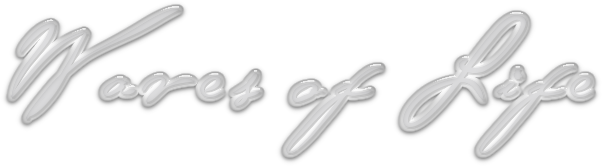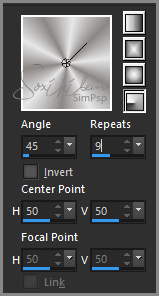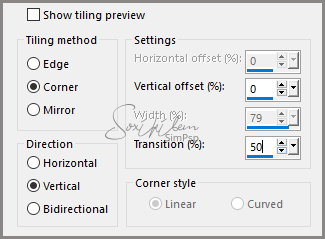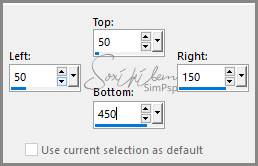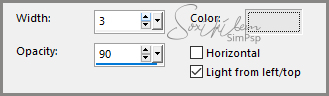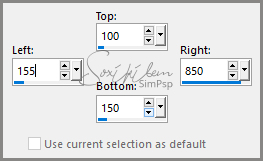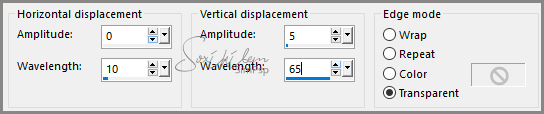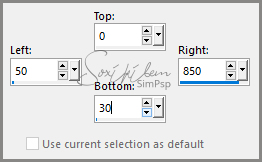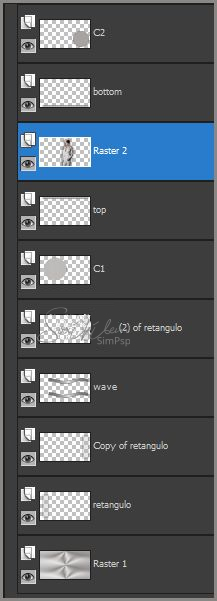|
MATERIAL 1 tube principal e 1 tube decoração a sua escolha. PULGINS Tramages
ROTEIRO 1 – Abra o Tube, duplique e feche o original. Retire duas cores para trabalharmos. Aqui usei a cor #8b8784 para o Foreground e a cor #e7e7e8 para o Background.
2 – Abra uma transparência de 900x500px. Pinte com um gradiente formado pelas cores em uso como mostra o print abaixo.
3 – Effects > Image Effects > Seamless Tiling como no print.
4 – Effects > Edge Effects > Enhance por duas vezes.
5 – Adicione uma nova layer.
6 – Ative a ferramenta Selection > Custon Selection como no print.
7 – Pinte esta seleção com o gradiente em uso.
8 – Selection > Modify > Contract: 3.
9 – Aperte a tecla Delete.
10 – Adicione uma nova layer e pinte com a cor escolhida para o Foreground.
11 – Effects > Texture Effects > Blinds: com a cor usada no Background.
12 – Diminua a opacidade desta layer para 30%. Select None. Merge Down. Renomeie para Retângulo.
13 – Adicione uma nova layer. Ative a ferramenta Selction > Custon Selection.
14 – Pinte esta seleção com a cor usada no Foreground.
15 – Selection > Modify > Contract: 3. Delete.
16 – Adicione uma nova layer e pinte com a cor usada no Background.
17 – Plugin Tramages > Waffle: 255, 24.
18 – Select None.
19 – Merge Down.
20 – Duplique esta layer. Image > Flip.
21 – Effects > Distortion Effects > Wave.
22 – Mude o blend desta layer para 75%. Nomei para Wave.
23 – Adicione uma nova layer e pinte com o gradiente em uso.
24 – Effects > Geometric Effects > Circle: Transparent.
25 – Image > Resize em 80%, all layers desmarcado.
26 – Select All. Selection > Float. Selection > Defloat.
27 – Selection > Modify > Contract: 3. Delete.
28 – Adicione uma nova layer e pinte com a cor usada no background.
29 – Select None. Merge Down.
30 – Effects > Image Effects > Ofset: -180, 20, Custom, Transparent.
31 – Nomeie esta layer para C1.
32 – Duplique esta layer e resize em 70%. Nomeie C2.
33 – Effects > Image Effects > Ofset: 400, -100, Custom, Transparent.
34 – Ative a Layer C1 e aplique Texture Effects > Blinds como no item 11, mudando a cor para a usada no Foreground.
35 – Diminua opacidade para 70%.
36 – Ative a layer C2 e aplique o Blinds como no item 34.
37 – Repita o Blinds marcando Horizontal.
38 – Ative a layer Retângulo, duplique. Image > Mirror.
39 – Mova a layer duplicada para cima da layer wave.
40 – Ative a layer C2, adicione uma nova layer. Ferramenta Selection > Custon Selection como no print.
41 – Pinte esta seleção com a cor usada no background.
42 – Effects > Texture Effects > Blinds: 3, 90, cor do foreground, Horizontal e light from left/top marcados. Nomeie Top. Duplique esta layer, Mirror, nomeie para Bottom.
43 – Copy no Tube principal, posicione-o e aplique drop Shadow a gosto.
44 - Mova a layer C2 para o topo de todas as layers.
45 – Mova a layer Top para baixo da layer do Tube. E a layer bottom fica acima da layer do tube.
46 – Copy no tube da flor e posicione como preferir. Aplique Drop Shadow a gosto.
47 – Adicione uma nova layer e escreva seu texto com sua fonte de preferência. Aqui usei a fonte AL Verdigris.ttf.
48 – Assine.
49 – Para finalizar adicione uma borda de 3px e pinte com o gradiente em uso. 50 – Salve em JPG.
CREDITOS Tube by Adrimar – Tube flor hyacinthwinx7 Fonte AL Verdigris.ttf Tutorial by Soxikibem'2018
Sinta-se à vontade para enviar suas versões. Terei todo o prazer em publicá-las em nosso site.
|